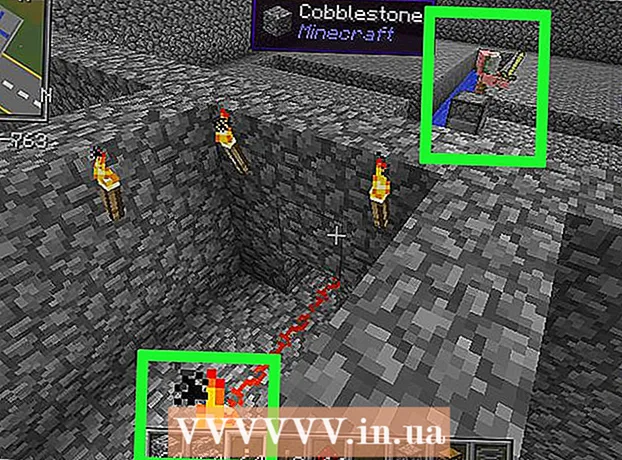Szerző:
Gregory Harris
A Teremtés Dátuma:
14 Április 2021
Frissítés Dátuma:
1 Július 2024
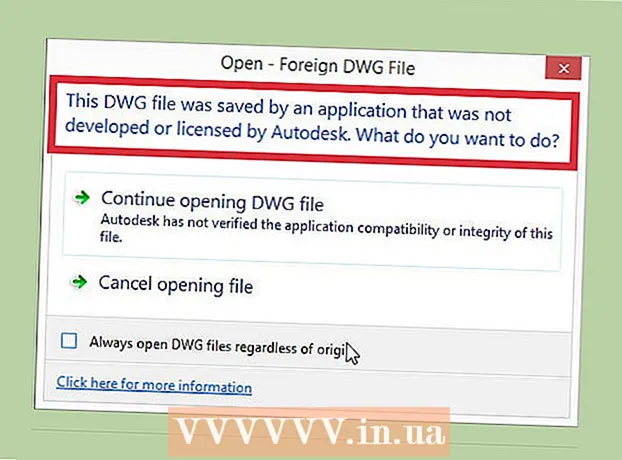
Tartalom
- Lépések
- 1. módszer az 5 -ből: A BRViewer2017 használata
- 2. módszer az 5 -ből: A Microsoft Visio használata
- 3. módszer az 5 -ből: Az A360 Viewer használata
- 4. módszer az 5 -ből: Az AutoCAD 360 használata
- 5. módszer az 5 -ből: Hibaelhárítás
A DWG fájlok vázlatokat, fényképeket, térképeket és geometriai adatokat tartalmaznak. Eredetileg az Autodesk készítette őket 1982 -ben, az AutoCAD tervező és tervező szoftver bevezetésével. A DWG fájlok közvetlenül megnyithatók a DWG vagy a Microsoft Visio alkalmazásban, valamint az Autodesk termékeiben: A369 Viewer és AutoCAD 360.
Lépések
1. módszer az 5 -ből: A BRViewer2017 használata
 1 Töltse le és telepítse a BRViewer2017 programot erről a linkről: https://jaeholee.wixsite.com/brcad/brviewer-1
1 Töltse le és telepítse a BRViewer2017 programot erről a linkről: https://jaeholee.wixsite.com/brcad/brviewer-1  2 Indítsa el a BRViewer2017 alkalmazást, és kattintson a program ikonra.
2 Indítsa el a BRViewer2017 alkalmazást, és kattintson a program ikonra. 3 Válassza a "Megnyitás" menüt.
3 Válassza a "Megnyitás" menüt. 4 Válassza ki a dwg fájlt.
4 Válassza ki a dwg fájlt. 5 Kész.
5 Kész.
2. módszer az 5 -ből: A Microsoft Visio használata
 1 Indítsa el a Microsoft Visio alkalmazást, és kattintson a Fájl menüre.
1 Indítsa el a Microsoft Visio alkalmazást, és kattintson a Fájl menüre. 2 Válassza a "Megnyitás" lehetőséget.
2 Válassza a "Megnyitás" lehetőséget. 3 A Mentés típusaként menüben válassza az AutoCAD Rajz lehetőséget ( *. Dwg; *. Dxf).
3 A Mentés típusaként menüben válassza az AutoCAD Rajz lehetőséget ( *. Dwg; *. Dxf). 4 Keresse meg a megnyitni kívánt DWG fájlt, majd kattintson a "Megnyitás" gombra. A Visio megnyílik és megjeleníti a DWG fájlt.
4 Keresse meg a megnyitni kívánt DWG fájlt, majd kattintson a "Megnyitás" gombra. A Visio megnyílik és megjeleníti a DWG fájlt.
3. módszer az 5 -ből: Az A360 Viewer használata
 1 Nyissa meg az A360 Viewer oldalt az AutoDesk webhelyen a következő link segítségével: https://a360.autodesk.com/viewer. Ez az ingyenes AutoDesk program lehetővé teszi a DWG fájlok megtekintését külön program vagy böngészőbővítmény telepítése nélkül.
1 Nyissa meg az A360 Viewer oldalt az AutoDesk webhelyen a következő link segítségével: https://a360.autodesk.com/viewer. Ez az ingyenes AutoDesk program lehetővé teszi a DWG fájlok megtekintését külön program vagy böngészőbővítmény telepítése nélkül.  2 Kattintson a "Megtekintés indítása" gombra.
2 Kattintson a "Megtekintés indítása" gombra. 3 Húzza a DWG fájlt az A360 Viewer oldal ablakába. Az online eszköz automatikusan megnyitja és megjeleníti a DWG fájlt.
3 Húzza a DWG fájlt az A360 Viewer oldal ablakába. Az online eszköz automatikusan megnyitja és megjeleníti a DWG fájlt. - Kattintson a Fájlok feltöltése gombra, vagy válassza ki a DWG fájl feltöltésének lehetőségét a Dropbox, a Box és a Google Drive szolgáltatásból.
4. módszer az 5 -ből: Az AutoCAD 360 használata
 1 Nyissa meg az AutoCAD 360 letöltési oldalt az AutoDesk webhelyén a következő link segítségével: https://www.autodesk.ru/products/autocad/overview. Az AutoCAD 360 egy ingyenes alkalmazás, amely lehetővé teszi a DWG fájlok megnyitását és megtekintését iOS, Android és Windows eszközökön.
1 Nyissa meg az AutoCAD 360 letöltési oldalt az AutoDesk webhelyén a következő link segítségével: https://www.autodesk.ru/products/autocad/overview. Az AutoCAD 360 egy ingyenes alkalmazás, amely lehetővé teszi a DWG fájlok megnyitását és megtekintését iOS, Android és Windows eszközökön.  2 Kattintson az Ingyenes próbaverzió letöltése gombra az AutoCAD 360 letöltéséhez számítógépére vagy mobileszközére.
2 Kattintson az Ingyenes próbaverzió letöltése gombra az AutoCAD 360 letöltéséhez számítógépére vagy mobileszközére. 3 Töltse le és telepítse az AutoCAD 360 -at az eszközére, mint bármely más alkalmazást. Az IOS -felhasználóknak ajánlott az AutoCAD 360 letöltése az App Store -ból vagy az iTunes -ból, míg az Android -felhasználóknak le kell tölteniük az alkalmazást a Google Play Áruházból.
3 Töltse le és telepítse az AutoCAD 360 -at az eszközére, mint bármely más alkalmazást. Az IOS -felhasználóknak ajánlott az AutoCAD 360 letöltése az App Store -ból vagy az iTunes -ból, míg az Android -felhasználóknak le kell tölteniük az alkalmazást a Google Play Áruházból.  4 A telepítés befejezése után indítsa el az AutoCAD 360 programot a készüléken.
4 A telepítés befejezése után indítsa el az AutoCAD 360 programot a készüléken. 5 Válassza ki a megnyitni kívánt DWG fájlt. Az AutoCAD 360 automatikusan megnyitja és megjeleníti a DWG fájlt a megtekintőjében.
5 Válassza ki a megnyitni kívánt DWG fájlt. Az AutoCAD 360 automatikusan megnyitja és megjeleníti a DWG fájlt a megtekintőjében. - Ha a DWG fájl Dropbox, Box vagy Egnyte fájlban van tárolva, kattintson az oldalsávra, válassza a Műveletek menü Csatlakozás menüpontját, jelentkezzen be fiókjába, majd válassza ki a megnyitni kívánt DWG fájlt. Írja be a https://dav.box.com/dav címet a Box -fiókok szervercímeként, és a http://mycompany.egnyte.com/webdav címet az Egnyte -fiókok esetén.
5. módszer az 5 -ből: Hibaelhárítás
 1 Ha "A rajzfájl nem érvényes" hibaüzenetet kap, próbálja meg megnyitni a DWG fájlt az AutoCAD újabb verziójában. Ez a hiba akkor fordul elő, amikor új DWG -fájlt próbál megnyitni az AutoCAD régebbi verziójában. Például, ha olyan DWG -fájlt próbál megnyitni, amely az AutoCAD 2015 -ben készült az AutoCAD 2012 -ben, próbálja meg megnyitni azt az AutoCAD 2015 -ben.
1 Ha "A rajzfájl nem érvényes" hibaüzenetet kap, próbálja meg megnyitni a DWG fájlt az AutoCAD újabb verziójában. Ez a hiba akkor fordul elő, amikor új DWG -fájlt próbál megnyitni az AutoCAD régebbi verziójában. Például, ha olyan DWG -fájlt próbál megnyitni, amely az AutoCAD 2015 -ben készült az AutoCAD 2012 -ben, próbálja meg megnyitni azt az AutoCAD 2015 -ben.  2 Ha nem tudja megnyitni a DWG fájlt, lépjen ki az AutoCAD-ben futó, harmadik féltől származó alkalmazásokból. Az AutoCAD-be integrált harmadik féltől származó alkalmazások zavarhatják a DWG fájlok megnyitását.
2 Ha nem tudja megnyitni a DWG fájlt, lépjen ki az AutoCAD-ben futó, harmadik féltől származó alkalmazásokból. Az AutoCAD-be integrált harmadik féltől származó alkalmazások zavarhatják a DWG fájlok megnyitását.  3 Ha a fájl nem nyílik meg, győződjön meg arról, hogy a DWG fájl eredetileg az AutoCAD -ben készült. Ha a fájl az AutoCAD környezeten vagy az Autodesk termékein kívül jött létre, akkor lehet, hogy megsérült.
3 Ha a fájl nem nyílik meg, győződjön meg arról, hogy a DWG fájl eredetileg az AutoCAD -ben készült. Ha a fájl az AutoCAD környezeten vagy az Autodesk termékein kívül jött létre, akkor lehet, hogy megsérült.